Como transferir a senha salva do Google Chrome para o Safari?
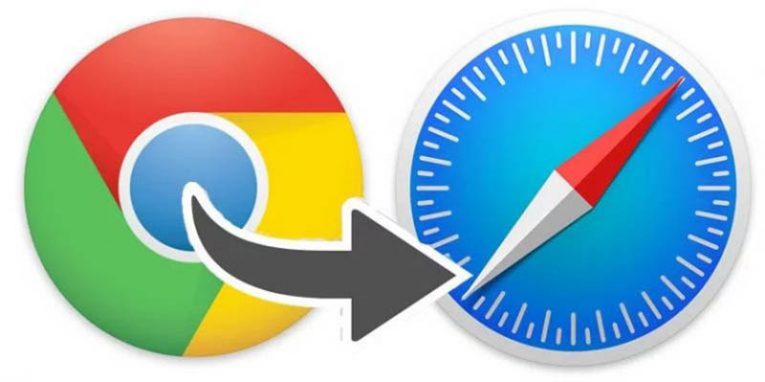
Como a maioria dos outros navegadores populares, o Google Chrome armazena senhas salvas. Esse é um dos recursos mais úteis que um navegador da Web pode ter por vários motivos, como assiná-lo automaticamente em seus sites favoritos ou permitir que você transfira suas senhas para outros navegadores sem muita confusão. Existem várias razões pelas quais você pode alternar os navegadores e essa é uma maneira conveniente de manter todos os seus dados armazenados. O objetivo deste guia é demonstrar como transferir suas senhas armazenadas do Google Chrome para o Safari.
Como faço para transferir minhas senhas do Google Chrome para o Safari?
O processo para transferir suas senhas do Chrome para o Safari é relativamente fácil. Você precisará importar os dados do navegador Google Chrome, como suas senhas salvas, para o navegador da Web Safari. Para isso, use o recurso de gerenciamento de senhas do Chrome. Graças a uma ferramenta útil, você pode importar suas senhas para praticamente qualquer outro navegador existente. No entanto, você terá que instalar o Firefox também porque o Safari não importa senhas diretamente do Google Chrome. Basta seguir estes passos abaixo:
- Para começar, você deve abrir o Google Chrome e ir para chrome: // flags / # password-import-expor . Isso permitirá que você importe e exporte seus dados do Chrome atualmente armazenados, como suas senhas.
- Em seguida, acesse Chrome > Configurações > Senhas . Nota: pode demorar um pouco para a lista carregar, então seja paciente.
- Encontre a seção "Senhas Salvas" e selecione "Exportar agora" e salve o arquivo em algum lugar.
- Abra uma nova janela de terminal e digite o seguinte comando: "cat | awk -F {print $ 2", "$ 3", "$ 4} > passwords-prepared.csv"
- Em seguida, abra o arquivo Password-prepared.csv . Você deve mudar sua primeira linha. Que é "url, nome de usuário, senha" para "# Gerado pelo Exportador de Senha; Exportar formato 1.0.4; Criptografado: falso" Se você está se perguntando o que é isso, altere a senha salva do Chrome para um formato adequado para o navegador Safari, assim como qualquer outro navegador que use o formato Firefox.
A etapa anterior irá gerar salvou um arquivo de senha apropriado, mas porque o Firefox se livrou da ferramenta que poderia importar a senha para outros navegadores, você terá que instalar uma extensão denominada Password Exporter. - Depois disso, vá para Preferências > Segurança > Importar / Exportar Senhas . Em seguida, importe o arquivo de senha que você criou nas etapas acima. Você está quase pronto. Você importou com sucesso sua senha para o Mozilla Firefox. Agora, tudo o que você precisa fazer é importá-los para o Safari.
- Entre no seu navegador Safari, vá em "Arquivo" , selecione "Importar de" e pressione "Senhas" .
Suas senhas serão transferidas com sucesso para o Safari.





